Mac si MacA könyvek nagyon csendes számítógépek, és nagyon ritka esetekben lehet hallani a hűtőrendszer hangját. Amikor a ventilátorok megszólalnak, az azt jelzi, hogy a processzor stressz alatt van, és további szellőzésre van szüksége. Amikor corespotlightd magas erőforrásokat használ fel CPU pe macOS, ez nem ad okot aggodalomra.
corespotlightd ez nem vírus vagy egy olyan alkalmazás folyamata, amelyre telepítve van Mac.
Tartalom
Mi az? corespotlightd?
Ahogy a névből kiolvasható, corespotlightd egy olyan folyamat, amely a következő helyen tárolt fájlok indexelésével foglalkozik disk, e-mail üzeneteket, jegyzeteket, könyvjelzőket a naptárból és emlékeztetőkből és egyéb információkat, hogy a felhasználó megtalálhassa azokat a keresés során Spotlight Search. Egy daemon (háttérfolyamat) natív, az operációs rendszer macOS.
Miért corespotlightd magas erőforrásokat használ fel CPU?
corespotlightd magas erőforrásokat használ fel CPU mikor mikor disk nagy mennyiségű adat került átvitelre. Ez magában foglalhatja a Fotók alkalmazásba importált képeket és videókat, nagy mennyiségű e-mail üzenetet, amikor új fiókot ad hozzá a Mail alkalmazáshoz, vagy más fájlokat disk külső eszközökről.
Ha az indexelési folyamat hosszú ideig tart, lehetséges, hogy az néhány sérült fájl és a folyamat corespotlightd hogy belépjen egy hurokba, ami a túlzott használatához vezet CPU, akár jóval 100% felett is.

Bezárás 158% CPU használat in Activity Monitor, nagyon nagy százalék, amihez bármit Mac zajossá válik.
Mit tehetsz mikor corespotlightd rengeteg erőforrást emészt fel CPU?
Ennek a problémának különböző megoldásai vannak, attól függően, hogy mi okozza a problémát. Egyszerű újraindítással megoldható Mac és lehetőség van a tárolóegység formázására és az operációs rendszer újratelepítésére macOS.
1. Újraindítás Mac
Amikor egyes adatok indexelése belépett a hurokba ill corespotlightd hibás folyamatban van, az egyszerű újraindítás Mac megszakíthatja ezt a folyamatot. Újraindítás után corespotlightd nagyon valószínű, hogy többé nem fognak nagy százalékban használni CPU.
2. Ölj meg corespotlightd in Activity Monitor
Kilépés kényszerítése innen Activity Monitor Folyamat corespotlightd legalább egy ideig csökkenti az erőforrások felhasználását CPU.
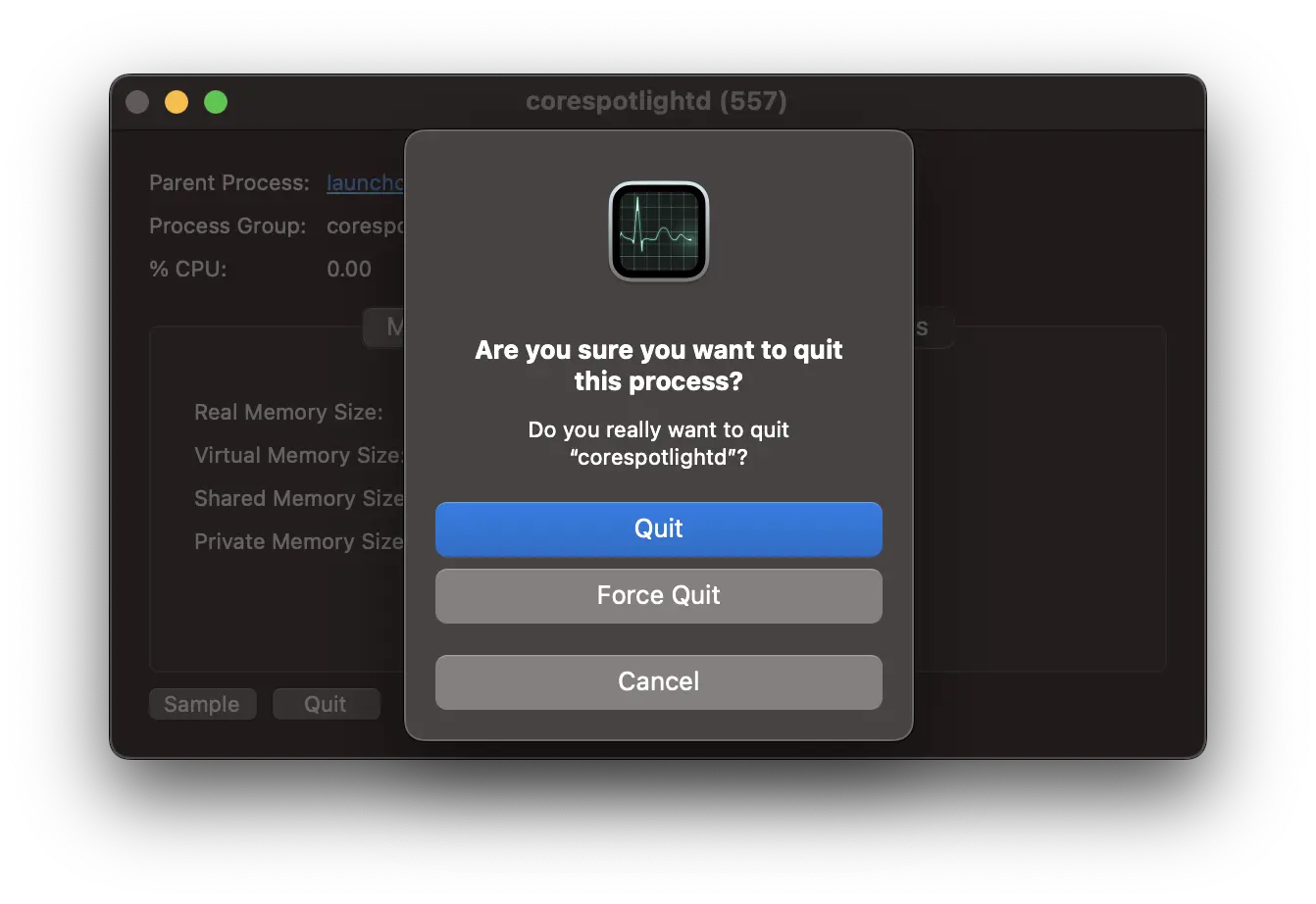
A folyamat automatikusan újraindul, és újraindításkor jó eséllyel nem használja fel az erőforrások jelentős százalékát CPU és optimális paraméterekben futni.
Alternatív megoldásként nyissa meg az alkalmazást Terminal és futtasd a parancsot:
killall corespotlightd3. Néhány adat eltávolítása az indexelésből
Ahogy az elején mondtam, Spotlight Search eredményeket kínál alkalmazásokból, beszélgetésekből, e-mail üzenetekből, dokumentumokból és sok másból.
Menj be System Settings → Siri & Spotlight. Itt található azoknak a kategóriáknak a listája, amelyekből keresési eredmények jelennek meg. Mindössze annyit kell tennie, hogy törölje az alkalmazások bejelölését.
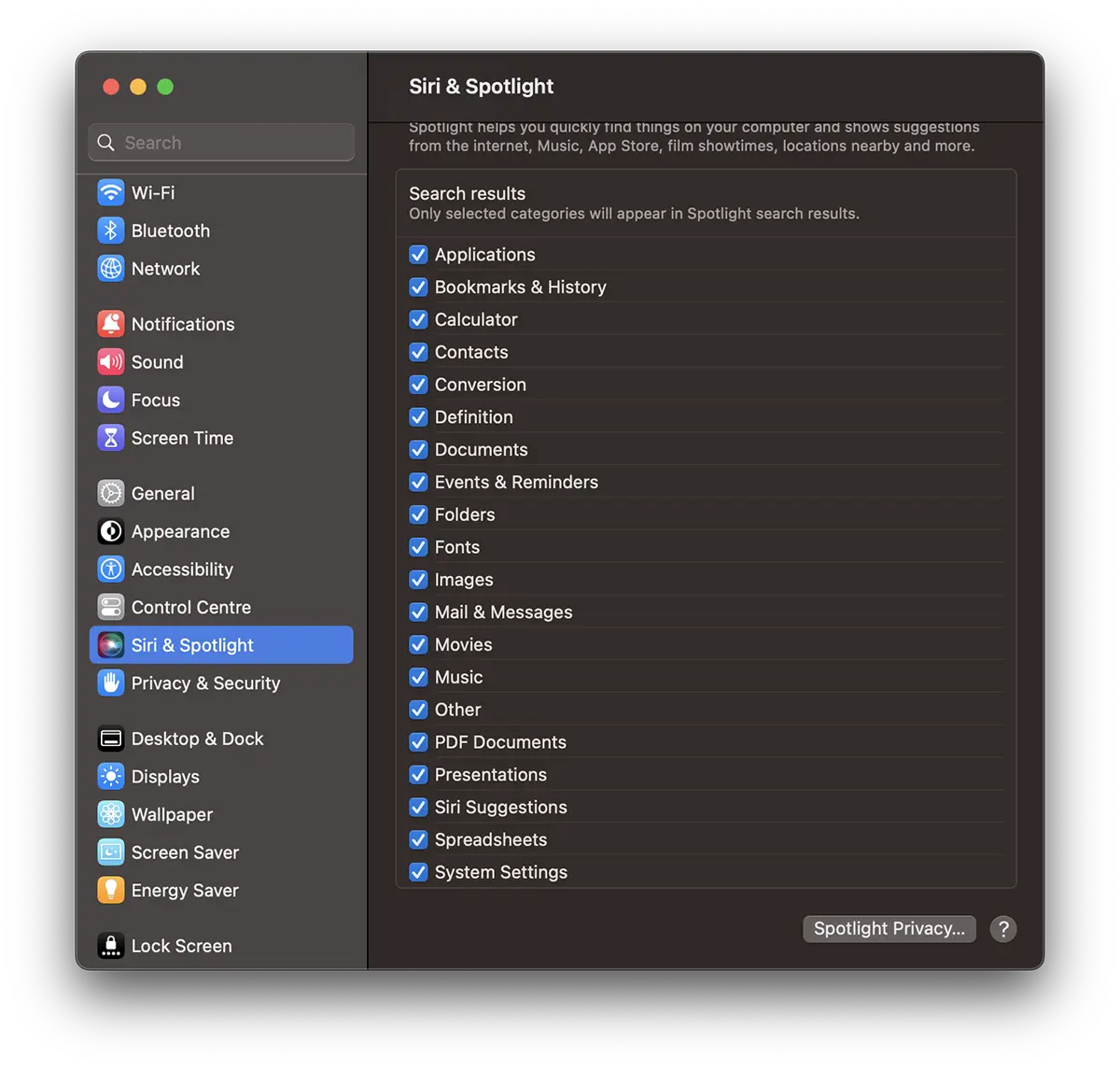
A legtöbb esetben problémák merülnek fel az e-mail üzenetek indexelésekor. Törölje a jelet az indexelési opcióból Mail & Messages, újrakezd Mac, majd jelentkezz be Activity Monitor folyamat állapota corespotlightd.
Ön helyeket is törölje ki disk a keresési eredmények közül. Ha tudja, hogy van egy partíciója vagy mappái, amelyek sok adatot tartalmaznak, és nem szükséges, hogy megjelenjenek a keresési eredmények között, eltávolíthatja őket.
In System Settings → Siri & Spotlight kattintson Spotlight Privacy. Kattintson a „+” gombra, és adja hozzá a helyet disk amelyeket el szeretne távolítani az indexelésből. (Teljes bemutató)
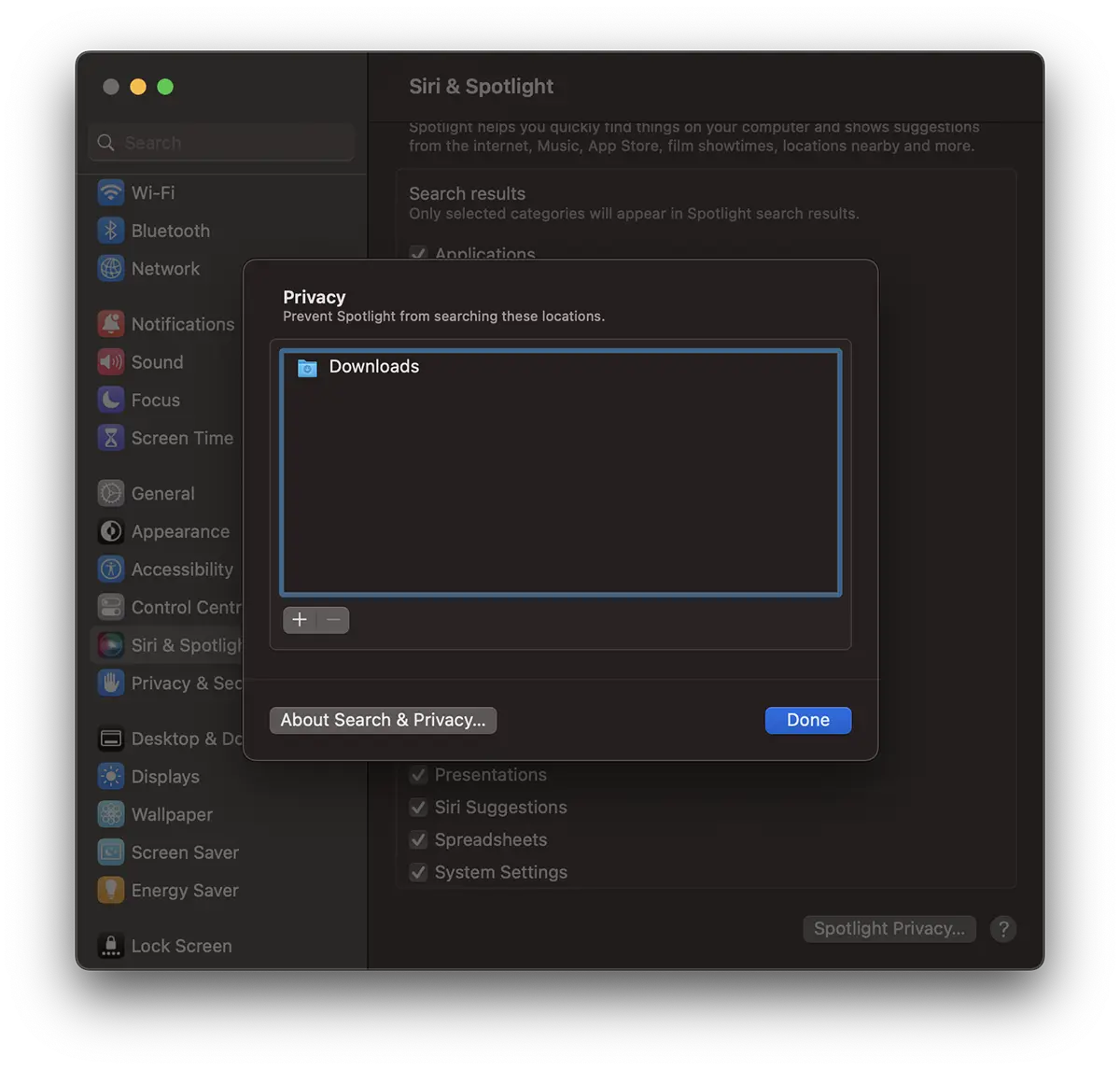
Kattintson a „Kész” gombra, és a hozzáadott hely többé nem jelenik meg a keresési eredmények között Mac.